Обновлено 2024 апреля: перестаньте получать сообщения об ошибках и замедлите работу вашей системы с помощью нашего инструмента оптимизации. Получить сейчас в эту ссылку
- Скачайте и установите инструмент для ремонта здесь.
- Пусть он просканирует ваш компьютер.
- Затем инструмент почини свой компьютер.

Служба оптимизации доставки хоста - это, как следует из названия, служба, которая оптимизирует доставку важных обновлений в вашу систему. Он работает в вашей системе в фоновом режиме и потребляет очень мало ресурсов.
Поэтому, если вы обнаружите, что эта служба оптимизации доставки хоста необычно использует полосу пропускания вашей сети (более 2 Мбит / с) в течение длительного периода времени, есть некоторые проблемы, которые необходимо решить вручную.
Что заставляет «Оптимизация доставки хоста службы» сильно загружать ваш жесткий диск или ЦП?

Ваш Магазин Windows может автоматически загружать обновления в фоновом режиме, что является причиной проблемы. Магазин Windows часто игнорируется, потому что мы не используем его ежедневно.
Что вы можете сделать с высокой нагрузкой на ваш жесткий диск или ЦП «Оптимизация доставки на хост-сервер»?
Обновление за апрель 2024 года:
Теперь вы можете предотвратить проблемы с ПК с помощью этого инструмента, например, защитить вас от потери файлов и вредоносных программ. Кроме того, это отличный способ оптимизировать ваш компьютер для достижения максимальной производительности. Программа с легкостью исправляет типичные ошибки, которые могут возникнуть в системах Windows - нет необходимости часами искать и устранять неполадки, если у вас под рукой есть идеальное решение:
- Шаг 1: Скачать PC Repair & Optimizer Tool (Windows 10, 8, 7, XP, Vista - Microsoft Gold Certified).
- Шаг 2: Нажмите «Начать сканирование”, Чтобы найти проблемы реестра Windows, которые могут вызывать проблемы с ПК.
- Шаг 3: Нажмите «Починить все», Чтобы исправить все проблемы.
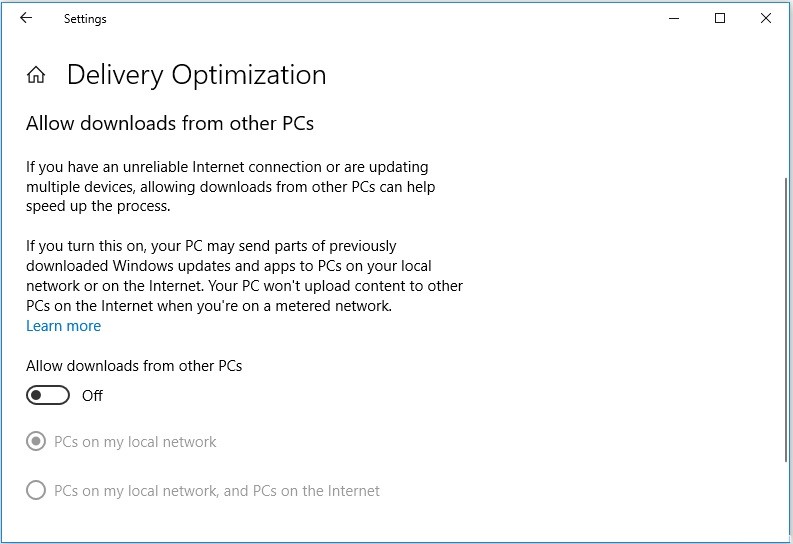
Отключите «Разрешить загрузку с другого ПК».
- Щелкните правой кнопкой мыши кнопку «Пуск» и выберите «Настройки».
- Выберите Обновление и безопасность. В разделе «Центр обновления Windows» щелкните «Дополнительные параметры» на правой панели.
- На новой странице прокрутите вниз до пункта «Выбрать время установки обновлений» и нажмите «Оптимизировать развертывание».
- Если вы видите следующую страницу, отключите кнопку, чтобы разрешить загрузку с других компьютеров.
Выполнить чистую загрузку
- Введите MSConfig в окне «Выполнить» и нажмите Enter, чтобы открыть конфигурацию системы.
- Перейдите на вкладку «Службы» и включите «Скрыть все службы Microsoft».
- Затем нажмите «Отключить все» и нажмите «Применить».
- Теперь переключитесь на вкладку «Автозапуск» и нажмите «Открыть диспетчер задач».
- В диспетчере задач выберите каждую службу по отдельности и нажмите Отключить, чтобы отключить все элементы.
- Наконец, перезагрузите компьютер и посмотрите, сохраняется ли проблема.
Отключите автоматические обновления в Магазине Windows
- Нажмите Windows + S, чтобы отобразить строку поиска. Введите Store и щелкните результат Microsoft Store, чтобы открыть его.
- В главном интерфейсе Магазина щелкните изображение учетной записи. Затем нажмите «Настройки» в меню.
- В окне настроек отключите кнопку «Обновлять приложения автоматически».
- Перезагрузите компьютер и откройте диспетчер задач, чтобы убедиться, что высокая загрузка ЦП устранена службой оптимизации доставки хоста.
Совет эксперта: Этот инструмент восстановления сканирует репозитории и заменяет поврежденные или отсутствующие файлы, если ни один из этих методов не сработал. Это хорошо работает в большинстве случаев, когда проблема связана с повреждением системы. Этот инструмент также оптимизирует вашу систему, чтобы максимизировать производительность. Его можно скачать по Щелчок Здесь
Часто задаваемые вопросы
Что делает служба оптимизации доставки хоста?
Служба оптимизации доставки хоста — это служба, которая позволяет быстрее загружать обновления Windows. Эта служба загружает определенные обновления на серверы, чтобы другие компьютеры в Интернете могли загружать их быстрее. Это помогает уменьшить проблемы с пропускной способностью в процессе обновления и увеличить скорость обновления.
Могу ли я остановить службу оптимизации доставки хоста?
- Щелкните правой кнопкой мыши в меню «Пуск» или нажмите ALT-X на клавиатуре.
- Нажмите «Центр обновления Windows» слева, затем «Дополнительные параметры» справа.
- Нажмите кнопку Выберите способ развертывания обновлений.
- Если вы переместите ползунок на этом экране в положение «Выкл», это поведение прекратится.
Как отключить оптимизацию развертывания Windows 10?
Вы можете отключить оптимизацию развертывания, открыв приложение «Параметры Windows 10» и перейдя в категорию «Обновление и безопасность». Страница Центра обновления Windows должна открыться автоматически. Нажмите кнопку «Дополнительные параметры» внизу страницы, затем нажмите маленькую ссылку «Оптимизация доставки» внизу страницы.


